Cómo desactivar las notificaciones de vibración para nuevas invitaciones de calendario en el iPhone
Si usa el calendario en su iPhone para administrar su agenda, es probable que esté acostumbrado a la gran cantidad de notificaciones de eventos de calendario que pueden ocurrir durante el transcurso del día. Si trabaja en un entorno donde todos usan su calendario, y con frecuencia envía invitaciones de calendario para reuniones y eventos, entonces estas notificaciones pueden llegar a ser abrumadoras.
Afortunadamente, puede modificar muchas de las configuraciones de notificación de calendario en su dispositivo, e incluso puede especificar configuraciones que se apliquen directamente a las invitaciones de calendario. Nuestro artículo a continuación le mostrará cómo cambiar la configuración de notificación de vibración para nuevas invitaciones de calendario para que su iPhone deje de vibrar cada vez que llegue una nueva invitación a su dispositivo.
Detener la vibración para las nuevas notificaciones de calendario en iOS 8
Los siguientes pasos se realizaron en un iPhone 6 Plus, en iOS 8.3. Estos pasos pueden ser diferentes si está utilizando una versión de iOS anterior a iOS 8.
Paso 1: toca el ícono de Configuración .

Paso 2: selecciona la opción Notificaciones .
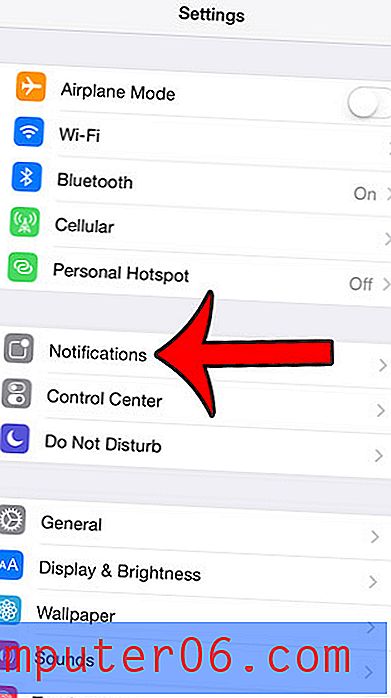
Paso 3: selecciona la opción Calendario .
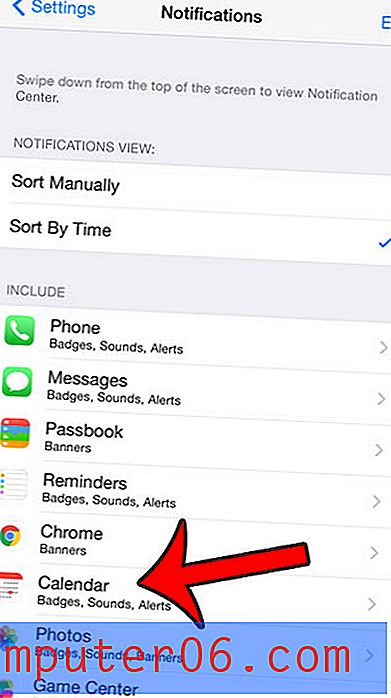
Paso 4: selecciona la opción Invitaciones .
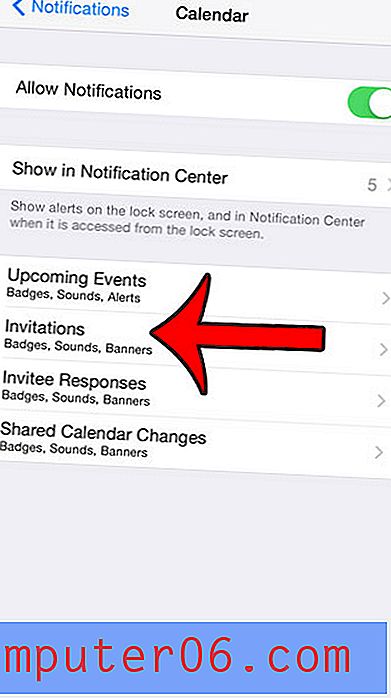
Paso 5: selecciona la opción Sonido de notificación .
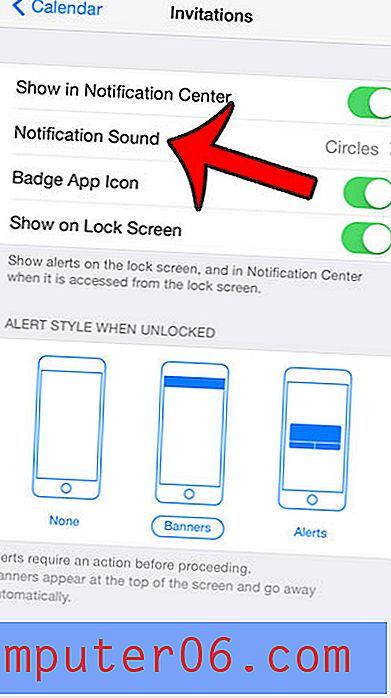
Paso 6: selecciona la opción Vibración .
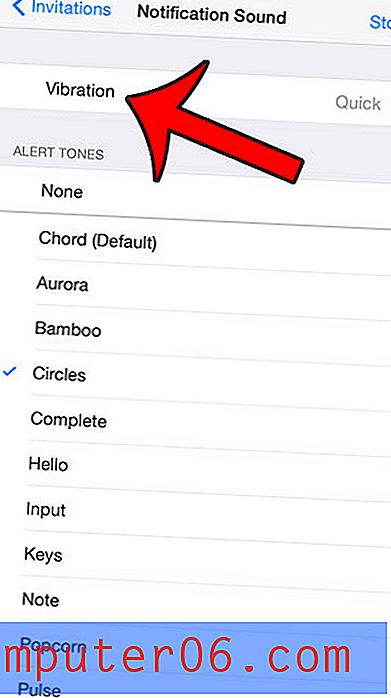
Paso 7: selecciona la opción Ninguno .
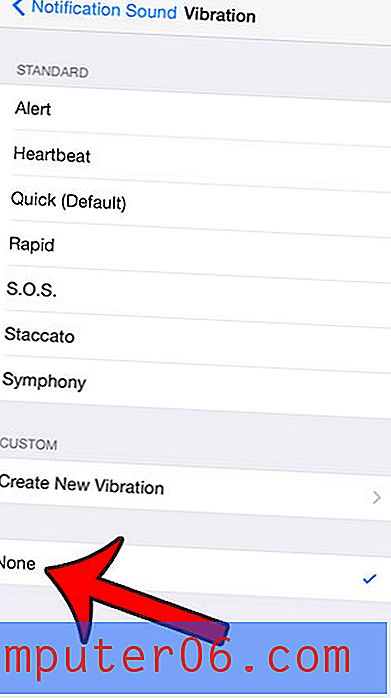
Si también desea desactivar el sonido de notificación para nuevas invitaciones de calendario, toque el botón Sonido de notificación en la esquina superior izquierda de la pantalla.
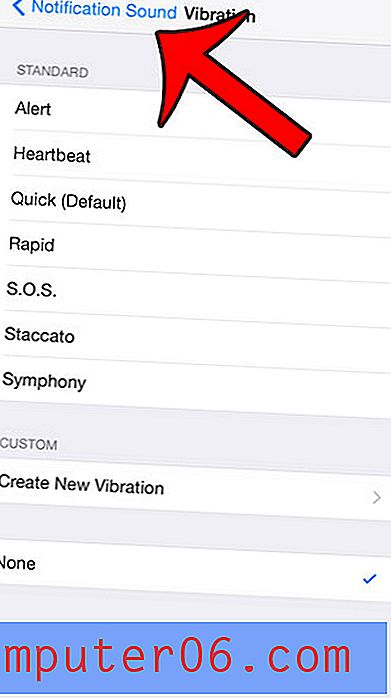
Luego toque la opción Ninguno en Tonos de alerta .
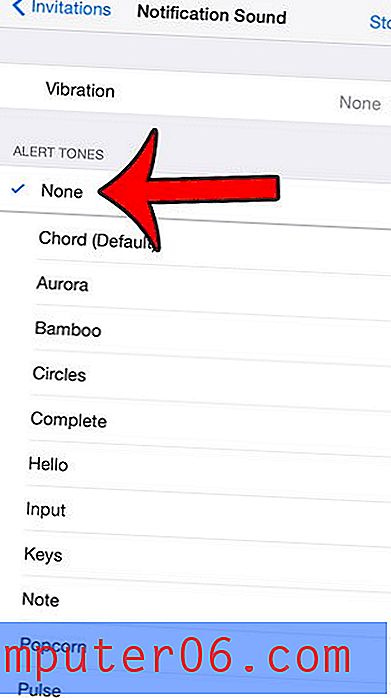
Si desea modificar la configuración de notificaciones para otros tipos de alertas de calendario, simplemente regrese al menú en el paso 4 y seleccione una opción que no sea Invitaciones . Por ejemplo, tiene la opción de especificar sonidos de notificación y vibraciones para eventos próximos, respuestas de invitados y cambios de calendario compartidos también.
¿Le gustaría evitar que ciertos tipos de notificaciones de calendario aparezcan en su pantalla de bloqueo? Puede leer aquí para aprender cómo ajustar esta configuración. Esta puede ser una excelente manera de mantener sus eventos de calendario un poco más privados de las personas que tienen acceso a su iPhone.



